Imagine a seguinte situação: você acabou de digitalizar um documento extenso, para só então perceber que o mesmo ainda precisava de algum tipo de edição? Este tipo de erro é algo comum e corriqueiro. Você pode esquecer, por exemplo, de colocar a paginação em um documento recém digitalizado que precisa ser enviado para um cliente ou colega com urgência. Nesta hora, você pode até entrar em pânico. No entanto, nada disso é necessário. Tudo o que você precisa fazer é tornar o seu PDF digitalizado em um arquivo PDF editável. Você pode fazer isso com o PhatomPDF que conta com um recurso de OCR integrado. Neste artigo explicaremos para você como utilizar o recurso de OCR no Foxit e PDFelement para Windows.
Como Executar o Recurso de OCR de PDF no Alternativa ao Foxit
Passo 1. Ouvrir un fichier PDF
Na parte inferior da tela principal do PDFelement, clique em "Abrir Arquivo". Uma janela pop-up com os arquivos será exibida, clique em "Abrir" para abrir o arquivo.

Passo 2. Recurso de OCR
Após ter aberto o arquivo PDF no PDFelement, um aviso para "Executar OCR" será exibido no topo do painel do documento. Clique no aviso e, em seguida, escolha o idioma do arquivo PDF em questão para melhores resultados.
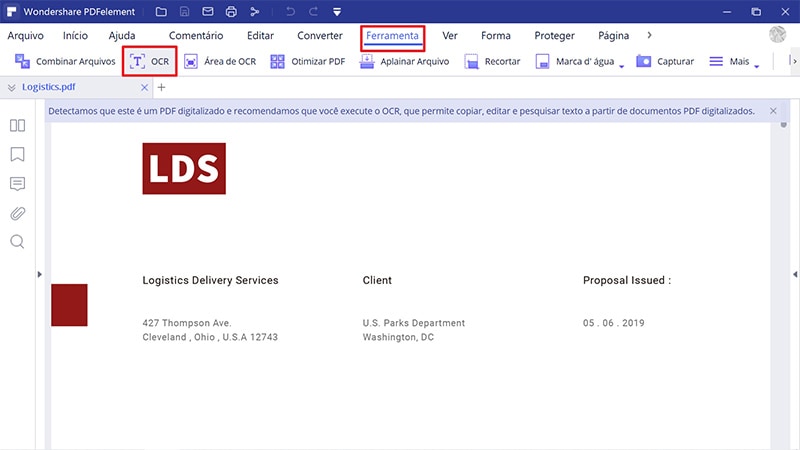
Passo 3. Editar PDF (Opcional)
Na barra de ferramentas, basta clicar no botão "Editar" para editar o seu arquivo PDF como você desejar.
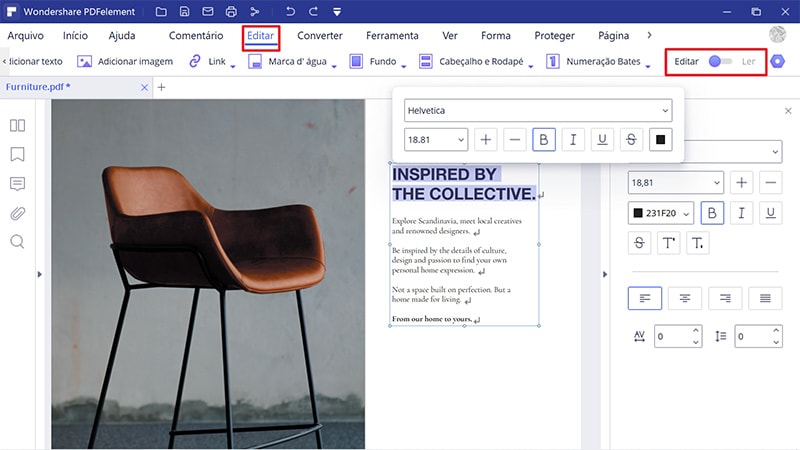
Por quê PDFelement é a melhor alternativa a Foxit?
O PDFelement é a melhor alternativa da Foxit com recursos avançados de OCR. Ele pode ajudar os usuários a transformar PDFs digitalizados ou PDFs baseados em imagens em textos editáveis, selecionáveis e pesquisáveis.
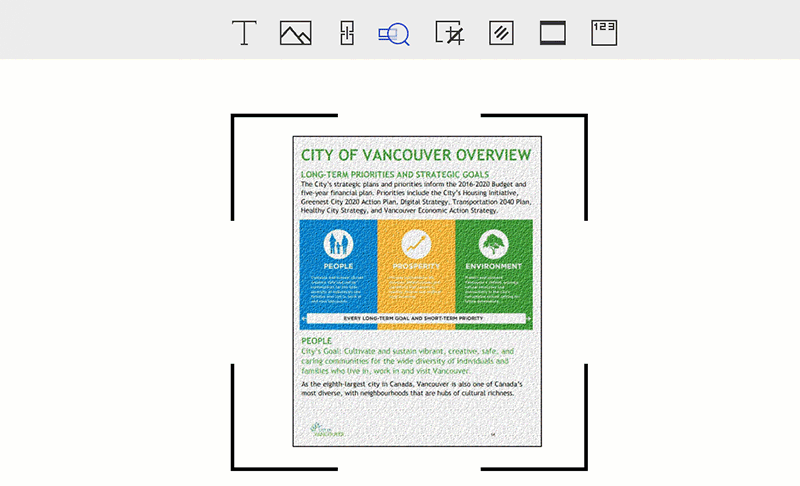
Além do recurso OCR, também é um editor de PDF, conversor, criador, anotador. Tem outros ótimos recursos para lidar com arquivos PDF:
- Edite PDF sem problemas e livremente como você está editando em um processador de texto.
- Crie e converta PDF de / para vários formatos de arquivo PDF.
- Extraia dados do formulário PDF para o Excel sem comprometer o estilo.
- Proteja PDF com senha e permissões, redação, PDF / A etc.
- Adicione assinatura digital ao arquivo PDF facilmente.
Como Executar o Recurso de OCR em um PDF com o Foxit
1. No Foxit PhantomPDF, primeiro selecione Início, clique em "Converter" e, em seguida, clique em "OCR" e em "Arquivo Atual".
2. Vá em "Editar Texto" para tornar editável o PDF digitalizado. Você pode realizar buscas textuais no PDF digitalizado, clicando na opção "Tornar PDF Pesquisável".
3. Clique em "OK" para dar sequência no processo. Uma barra mostrando o progresso do reconhecimento do texto é exibida.

 100% Seguro | Sem Anúncios |
100% Seguro | Sem Anúncios |
